相信很多用户在使用过程中,会遇到win10蓝屏死循环解决办法所说的问题,但其实这个问题很简单,保证你看完教程就再也不会遇到。
Win10蓝屏死循环是指Windows 10系统在启动过程中不断出现蓝屏并自动重启的情况。以下是一些解决办法
推荐小伙伴们下载:快快蓝屏修复助手(点击即可下载)<<<<。一键检测,快速修复各种Windows系统电脑蓝屏问题!
1、 进入安全模式:在开机时按住Shift键,然后选择“故障排除”>“高级选项”>“启动设置”>“重启”>按下F4键进入安全模式。在安全模式下,你可以尝试修复系统错误。
2、 删除最近安装的程序:在安全模式下,打开“控制面板”>“程序”>“程序和功能”,然后按照安装日期排序,找到最近安装的程序并尝试删除它们。有些程序可能会导致系统崩溃。
3、 更新驱动程序:蓝屏循环可能是由于过时或不兼容的驱动程序引起的。打开设备管理器(右键点击“此电脑”,选择“属性”>“设备管理器”),然后找到可能有问题的设备(如显卡、声卡等),右键点击并选择“更新驱动程序”。
4、 运行系统修复工具:在安全模式下,打开“设置”>“更新和安全”>“恢复”,然后选择“启动修复”或“恢复环境”来修复系统文件和启动配置。
5、 执行系统还原:在安全模式下,打开“控制面板”>“系统和安全”>“还原”>“打开系统还原”,然后选择一个可用的还原点来恢复系统到之前的状态。
6、 执行清理安装:如果以上方法都无效,你可以考虑重新安装Windows 10。备份重要文件后,使用Windows 10安装媒介(如安装盘或USB驱动器)进行清理安装。
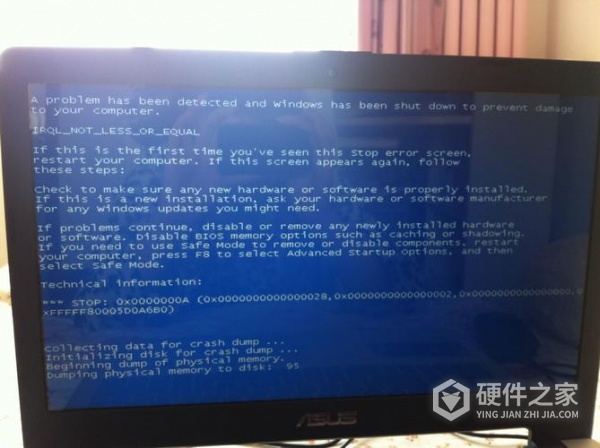
以上就是小编为大家带来的教程介绍了,如果win10蓝屏死循环解决办法的这篇教程有成功的帮助你解决你目前遇到的问题,那么就在评论区留言告诉小编,小编会为你去寻找更新更全的解决方法来帮助你。